Як видалити та завантажити невикористані програми, щоб звільнити місце в iOS 11

Не вистачає місця на вашому iPhone? Дізнайтеся, як вивантажувати невикористані програми вручну або автоматично, не видаляючи дані програми.
У вас не вистачає місця на вашому iPhone? Занадто багато додатків? Якщо ви схожі на мене, ви встановили купу додатків, багато з яких ніколи не використовувалися.
У мене на iPhone встановлено близько 900 додатків. І багато з них уже давно не використовуються. Якщо ви опинилися в тій же ситуації, в iOS 11 є функція, яка вам сподобається. . Якщо вам цікаво, скільки додатків ви встановили на телефоні, перейдіть на сторінку Налаштування> Загальне> Про нас.
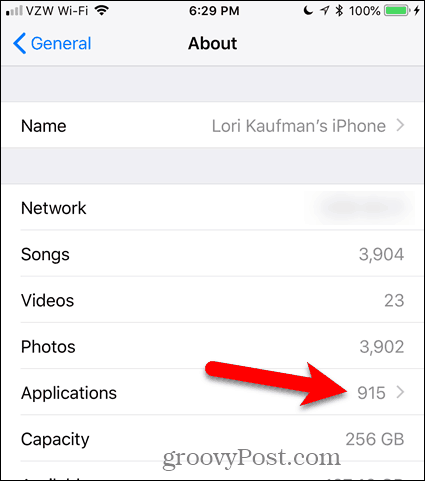
Apple додала нову функцію до iOS 11, яка дозволяєви можете завантажити невикористані програми, що відрізняється від видалення програм. Завантаження невикористаних програм видаляє програму з телефону, але дані про програму залишає на вашому пристрої. Піктограма додатка також залишається на вашому пристрої. Наступного разу, коли ви захочете користуватися додатком, ви просто завантажуєте його знову на телефон.
Ви можете завантажувати невикористані програми вручну, по одному. Або ви можете змусити ваш пристрій автоматично завантажувати додатки, які ви не використовували останнім часом, лише коли вам не вистачає місця для зберігання.
Сьогодні ми покажемо вам, як вивантажувати невикористані програми вручну та автоматично на пристрої iOS. Ми будемо говорити про використання цієї функції на iPhone, але вона працює аналогічно на iPad.
Видаліть невикористану програму та її дані
Коли ви встановлюєте додаток на iOS, його значок єавтоматично додається на ваш головний екран. Якщо на головному головному екрані немає місця, значок програми розміщується на іншому існуючому головному екрані або на новому, створеному системою.
Таким чином, у вас може бути багато іконок додатків на багатьохДомашній екран. Ви можете створити папки для організації своїх додатків. Але якщо у вас є сотні додатків, важко знайти потрібні додатки. Ви можете не пам’ятати, куди їх поклали.
Можливо, у вас є кілька додатків, які ви більше не використовуєте і не плануєте використовувати. Ці програми та їх дані можна видалити, заощадивши місце на телефоні та зменшивши кількість піктограм на головному екрані.
Щоб видалити додаток, натисніть і утримуйте його злегка на піктограмі програми, яку потрібно видалити. Якщо ви натиснете занадто сильно, ви можете активувати 3D Touch, якщо ваш телефон має цю функцію.
Коли всі піктограми програми починають хитатися, торкніться значка Х на піктограмі програми, яку потрібно видалити.
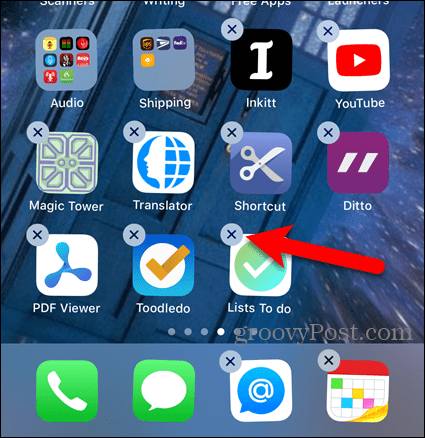
Торкніться Видалити у діалоговому вікні підтвердження.
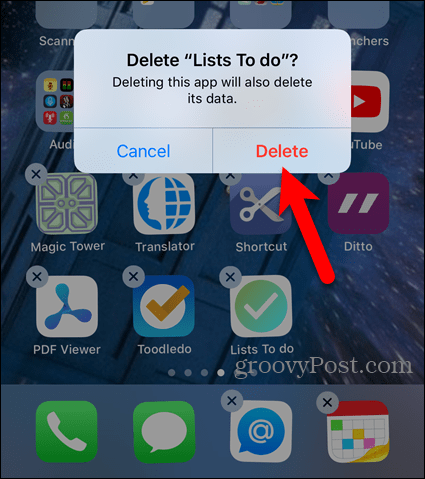
Додаток та всі його дані видаляються з телефону, а значок програми - з головного екрану.
Ви також можете видалити додаток у Налаштуваннях - це ми розкриємо в наступному розділі.
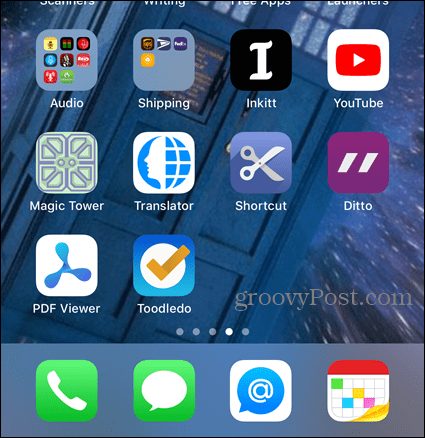
Вивантажте не використаний додаток
Якщо у вас є додаток, який ви мало використовуєте, але ви не хочете видаляти додаток і його дані, ви можете вивантажити додаток, поки вам це знову не потрібно.
Щоб завантажити програму, перейдіть на сторінку Налаштування> Загальне> Зберігання iPhone.
The Зберігання iPhone на екрані відображаються всі ваші програми та кількість кожної програми на вашому пристрої. Ви також побачите, коли ви останній раз використовували додаток, чи взагалі використовували його.
Програми впорядковані за розміром, перш за все найбільші. Прокрутіть список та торкніться програми, яку потрібно завантажити.
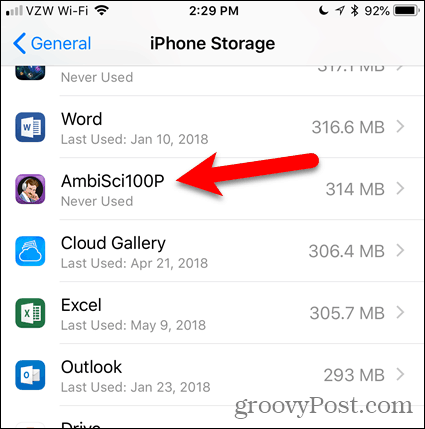
Загальний розмір програми розділений на Розмір додатка і Документи та дані розмір. Завантаження програми звільняє кількість місця поруч Розмір додатка.
Зауважте, що розмір програми, яку я завантажую, набагато більший (314 Мб), ніж дані, що додаються до неї (12 КБ). Отже, щоб заощадити місце на своєму телефоні, я можу завантажити цю програму, але зберегти дані.
Щоб завантажити програму, натисніть Завантажити додаток.
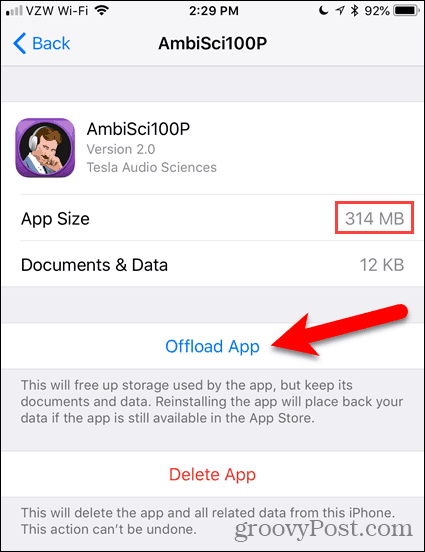
Торкніться Завантажити додаток знову в діалоговому вікні підтвердження.
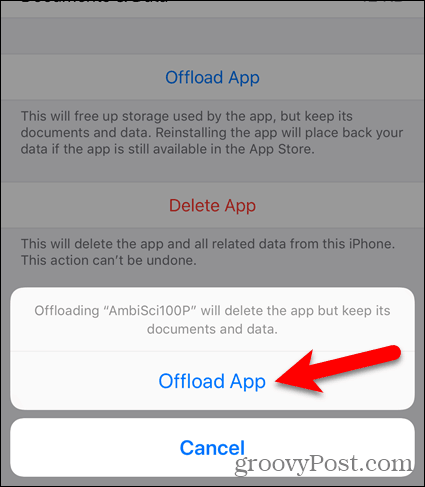
Ви можете помітити, що розмір Документи та дані стало більше. Але це все-таки набагато менше, ніж Розмір додатка.
The Завантажити додаток Варіант стає Перевстановити додаток варіант. Коли ви хочете знову скористатися програмою, торкніться піктограми Перевстановити додаток. Але це не єдиний варіант перевстановлення завантаженого додатка, як ви побачите.
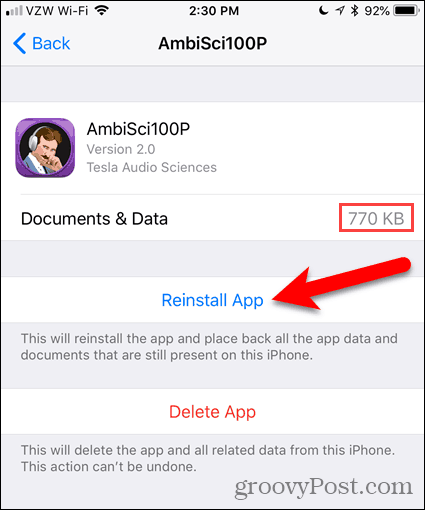
Коли ви завантажуєте додаток, значок додатка залишається на головному екрані або в папці, в яку ви його вкладете. Але зараз ви побачите значок завантаження з хмари ліворуч від назви програми.
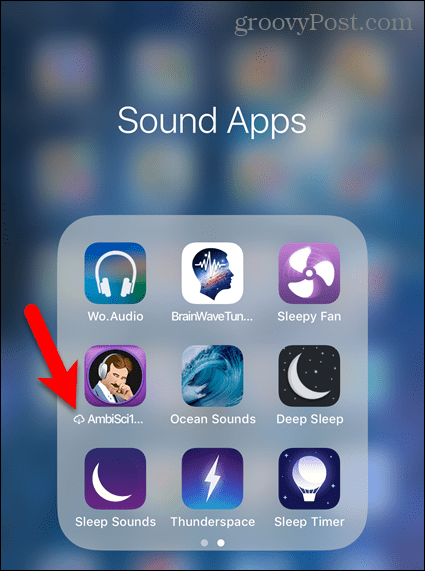
Щоб знову скористатися програмою, просто торкніться її значка. Додаток починає завантажуватися знову.
Як тільки додаток закінчує завантаження, натисніть його ще раз, щоб запустити додаток. Усі ваші дані в додатку все ще доступні.
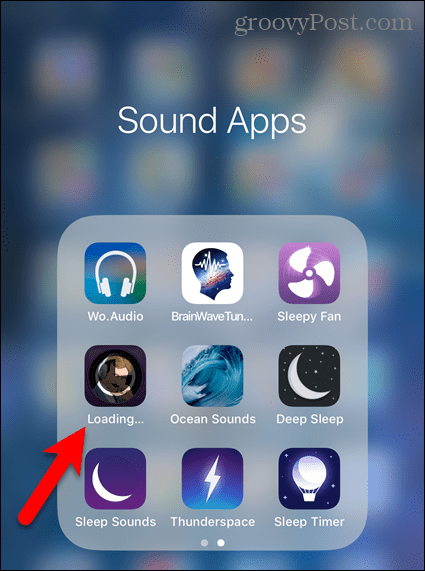
Автоматично вивантажувати невикористані програми
Якщо у вас iPhone з невеликою кількістюмісця, можливо, ви хочете, щоб система автоматично завантажувала невикористані програми. Або ви можете вибрати автоматичне завантаження програм, якщо ви не хочете про це турбуватися.
Ваш пристрій автоматично завантажуватиме програми лише тоді, коли в ньому буде мало місця на пам’яті, і лише ті програми, які ви не використовували останнім часом. Цей параметр за замовчуванням не увімкнено.
Щоб ваш пристрій автоматично завантажував невикористані програми, перейдіть на сторінку Налаштування> Загальне> Зберігання iPhone. Ви побачите, скільки місця ви можете заощадити прямо внизу Вивантажте невикористані програми під Рекомендації. Я можу заощадити 37,93 ГБ, як показано нижче. Це багато місця, тому я ввімкну цю функцію.
Торкніться Увімкнути поруч з Вивантажте невикористані програми.
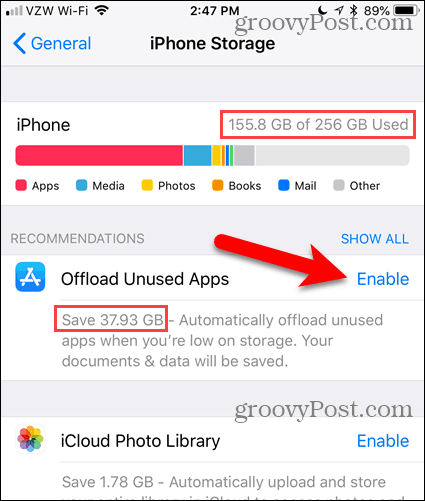
Зелена галочка відображає місце включення, яке вказує на те, що функція увімкнена.
Зліва ви бачите той самий значок завантаження хмариімені програми на головному екрані, яке ви бачите під час завантаження програми вручну. Коли ви хочете використовувати додаток, натисніть його значок на головному екрані, щоб знову завантажити додаток. Потім торкніться значка, щоб запустити додаток.
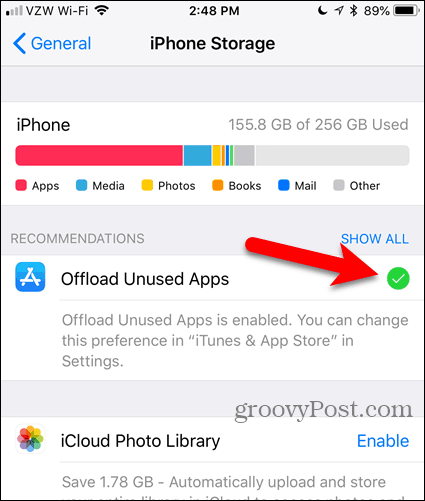
Зараз у мене набагато більше вільного місця на телефоні.
Після включення Вивантажте невикористані програми функція на Зберігання iPhone екрана, ви не можете вимкнути його в одному місці. Насправді, коли ви повернетесь до Зберігання iPhone екрана, налаштування вже немає.
Не хвилюйся Ви все одно можете відключити налаштування. Читайте далі, щоб дізнатися, як.
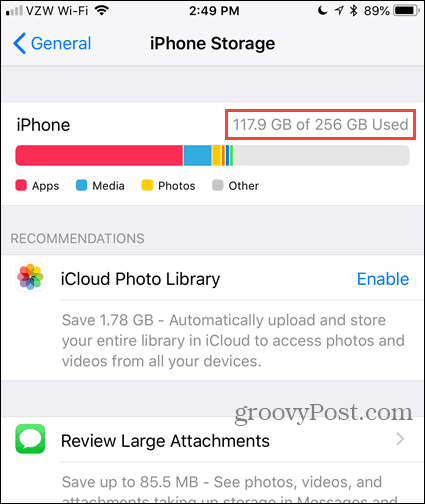
Вимкнути функцію вивантаження невикористаних програм
The Вивантажте невикористані програми налаштування є частиною налаштувань App Store.
Щоб відключити цю функцію, перейдіть до Налаштування> iTunes & App Store. Потім торкніться значка Вивантажте невикористані програми повзунок, щоб він став білим.
Ви можете знову ввімкнути цю функцію на iTunes та магазини додатків екран або на Зберігання iPhone екран. Коли ви відключите Вивантажте невикористані програми функція повертається до Зберігання iPhone екран як Рекомендовано знову.
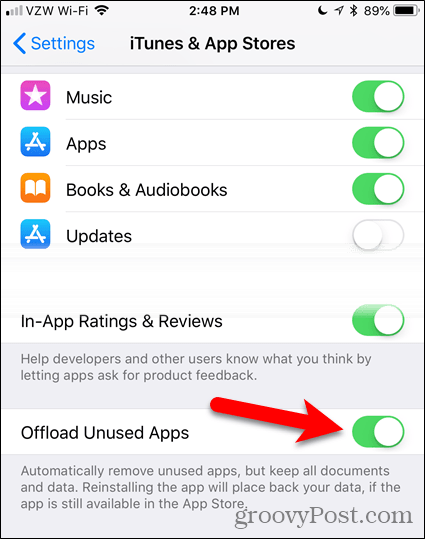
Насолоджуйтесь додатковим простором на своєму пристрої
The Вивантажте невикористані програми Ця функція є чудовою особливістю, якщо ви схильні встановлювати багато додатків, а потім швидко забувати про них. Ви можете почати не вистачати місця, перш ніж усвідомити це.
Якщо вам подобається тестувати програми, як я, увімкніть цю функцію, щоб видалити додатки, які ви навіть не розумієте, що у вас є і не використовувались.
Тепер у вас буде більше місця для кумедних фотографій котів або фотографій вашої улюбленої тітки.










Залишити коментар